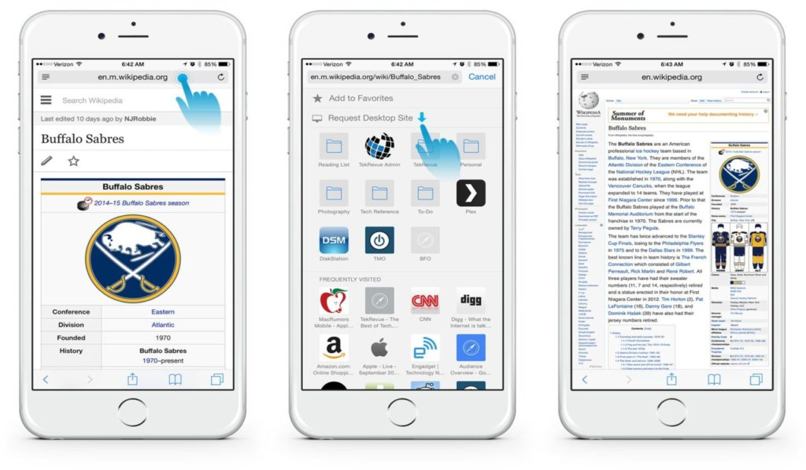
Tak jak w Androidzie mamy Chrome od Google, pobieramy go przez Google Play, jako przeglądarka dostępna domyślnie, podobnie jak Microsoft i Edge, następca Internet Explorer; kto ma urządzenie? Manzana będą wiedzieć, że Safari To przeglądarka tej firmy umożliwia odwiedzanie wszystkich stron internetowych, które chcemy.
Cóż, z tego wprowadzenia wynika, że w następne wiersze, chcemy nauczyć Cię jednego z głównych samouczków, które powinieneś wiedzieć o Safari, zwłaszcza gdy chcesz przywrócić go do sytuacji wyjściowej lub gdy chcesz wyeliminować pewne informacje, których nie chcesz, aby inni wiedzieli.
Rzeczywiście, pokażemy Ci jak wyczyść pamięć podręczną Safari na Macu, iPhonie lub iPadzie, przewodnik, który, jak powiedzieliśmy, jest dla Ciebie ważny, ponieważ w niektórych przypadkach będziesz musiał wykonać te czynności krok po kroku. Najlepszą rzeczą w poniższym samouczku jest to, że nie potrzebujesz bardzo zaawansowanej wiedzy, aby móc to zrobić.
Jak usunąć
Dzięki procesowi, który pokażemy poniżej i który musisz wykonać krok po kroku, aby uniknąć błędów lub problemów, będziesz w stanie wyeliminować Pamięć podręczna Safari, aby zoptymalizować i przyspieszyć mój iPhone, w kilka sekund, więc przejdźmy do wszystkich szczegółów na ten temat:
- Przede wszystkim otwórz Przeglądarka Safari na Twoim urządzeniu
- Tam przejdź do opcji preferencjei chociaż otworzy się okno z kilkoma opcjami, musisz przejść do tego, który mówi Zaawansowane
- Po wykonaniu poprzedniego kroku musisz zaznaczyć pole, które mówi Pokazać menu programistyczne na pasku menu
- Na górnym pasku Safari pojawi się nowa opcja o nazwie Rozwójlub, w które musisz wejść klikając na niego
- Aby zakończyć, kliknij opcję Pusty pamięć podręczna, którą znajdziesz w zakładce Rozwój
Niewiele więcej do powiedzenia. Jak jest jasneChociaż moglibyśmy dodać wiele naprawdę nieistotnych kroków pośrednich, nie mamy wątpliwości, że z tymi, których nauczyliśmy Cię do tej pory, osiągniesz rezultat, na który czekałeś. Dzięki nim będziesz mógł wyeliminować lub wyczyścić pamięć podręczną Safari bez większych komplikacji.
I oczywiście wielka zaleta tego samouczka, którego właśnie nauczyliśmy, ma związek z tym, że działa on zarówno w Urządzenia iPhone, takie jak Mac lub iPad, więc cokolwiek z nich masz, nie ma się czym martwić, towarzysz nam dalej możesz wejść do naszych samouczków związanych z aktualizacją przeglądarki Safari, a także nauczenie się trwałego usuwania plików cookie w Safari.

Jakich przeglądarek możesz używać na Macu, iPhonie lub iPadzie
Safari to domyślna przeglądarka używany przez komputery Apple, jego działanie jest idealne, a przy czystej pamięci podręcznej prędkość będzie szybsza, ale czy wiesz, co? najlepsze przeglądarki, których możesz używać na komputerze Mac, iPhone czy iPad?, tutaj pokazujemy wszystko.
- Google Chrome jest jedną z nich, nawet jeśli uważasz, że nie będzie kompatybilna, ta przeglądarka może być zainstalowany na komputerze Apple bez problemu; Recenzje są doskonałe ze względu na wszystkie narzędzia, które oferuje, a także na niesamowitą szybkość ładowania stron internetowych, dlatego jest obecnie jednym z najbardziej polecanych.
- Mozilla Firefox to kolejna przeglądarka, która jest jedną z pierwszych opcji wybieranych przez użytkowników ze względu na bezpieczeństwo nawigacji, oprócz minimalnego zużycia zasobów i ma ogromną liczbę rozszerzeń, które sprawią, że pozostań w sieci super wygodny.
- Najlepsza przeglądarka na wypadek, gdybyś chciał dane są zawsze ukryte, zachowując Twoją prywatność w stanie nienaruszonym, to się nazywa torJest oparty na Firefoksie, więc środowisko graficzne i obsługa może być Ci znajoma, nie wahaj się go wypróbować.
- Nowatorska przeglądarka, która się rozwija wśród pierwszych jest Brave, Charakteryzuje się czystością, ochroną prywatności, oszczędnością MB przy przesyłaniu lub pobieraniu plików, szybkością i wieloma innymi, jest używany przez wielu, oprócz tego, że jest zalecany dla komputerów Apple.
Wszystkie te przeglądarki mają w swojej konfiguracji opcja czyszczenia pamięci podręcznejZalecamy przeprowadzanie tego czyszczenia okresowo, aby przeglądarka działała szybciej podczas jej używania.

